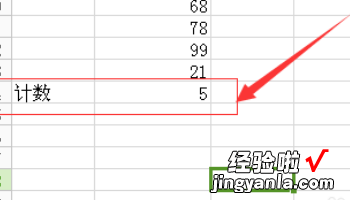经验直达:
- Excel表格怎么计数
- EXCEL表中如何计数
一、Excel表格怎么计数
本视频演示机型:戴尔-成就5890,适用系统:windows10家庭版,软件版本:Excel2021;
打开要计数的Excel表格,选中要计数的单元格区域,点击上方菜单栏中的【公式】-【自动求和】,在打开的下拉菜单中选择【计数】即可;
但这种方法只能对数字数据进行统计,需要对文本内容或特定的关键字进行统计时,就不能用这种方法,比如要统计这个表格中包括【白居易】的标题数量,这时就需要使用到通配符*,*可以代表任意多个字符;
选中结果单元格,输入等于COUNTIF函数括号 , 第一个参数是需要统计的数据区域,用一个逗号断开,然后输入双引号,在双引号里输入*白居易*,在关键字的前后都输入*,这样无论关键字出现在什么位置,都能统计到,最后回车即可完成计数,筛选一下包含【白居易】的标题,可以看到结果是完全正确的;
本期视频就到这里,感谢观看 。
二、EXCEL表中如何计数
1、打开表单后 , 您可以看到表单中没有数据 。当然 , 操作演示需要一些数据 。这时,我们需要写数据或导入数据 。
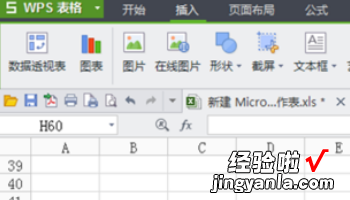
【EXCEL表中如何计数 Excel表格怎么计数】2、添加数据后,接下来,我们需要预算数据,查看导航点击导航的导航按钮并单击它 。
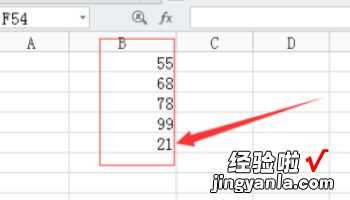
3、打开公式后,看下面有很多功能设置等,此时我们继续选择点击自动求和 。
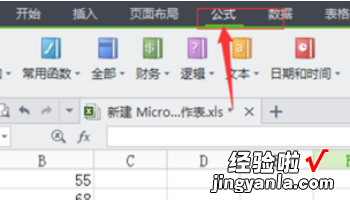
4、打开自动求和之后,看到下面有很多选择,比如平均值等等之类的 , 这时候我们选择计数按钮 。
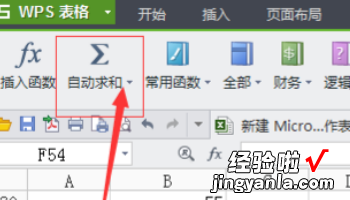
5、我们选择数据然后选择计数按钮一次 , 就可以成功计算出当前的数据计数 。